Eventdarstellung
Es gibt verschiedene Varianten der farblichen Darstellung von Events und verschiedenen Möglichkeiten, die Events nach Kanal, Objekt und Spur zu filtern.
Farbdarstellung
Es gibt verschiedene Möglichkeiten, wie die Eventfarbe zur Anzeige von Eigenschaften der Events benutzt werden kann. Im Menü Optionen können Sie zwischen Velocity-Farben , MIDI-Kanalfarben oder Spurfarben wählen. Voreingestellt ist der Modus Velocity-Farben verwenden.
Allgemein gilt:
-
Unausgewählte Noten haben einen schwarzen Rand, ausgewählte Noten einen roten Rand.
-
Noten, die sich im MIDI-Objekt außerhalb der Objektgrenzen befinden, haben einen weißen Rand.
-
Das aktuelle Event hat einen hellroten, breiteren Rand. Die Eigenschaften des aktuellen Events werden in den Bearbeitungsfeldern oben angezeigt und können dort geändert werden.
-
Stumm geschaltete Events (Tastenkürzel Strg + M) werden in Matrix-Editor ausgekreuzt dargestellt.

Die Füllfarbe der Events richtet sich nach der gewählten Option:
-
Velocity-Farben verwenden: Bei dieser Darstellung werden Unausgewählte Noten blau gezeichnet, ausgewählte Noten werden rot dargestellt. Die Intensität der roten und blauen Farbe kennzeichnet die Anschlagsstärke (Velocity).
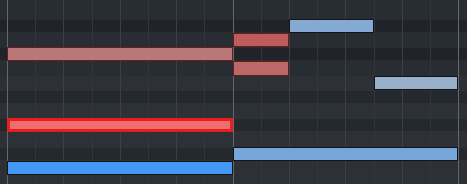
Velocity-Farben: Unausgewählte Noten (blau), ausgewählte Noten (rot) und aktuelles Event (hellrot umrandet) im Matrix Editor.
-
MIDI-Kanalfarben verwenden: Bei der MIDI-Kanalfarben-Darstellung werden die MIDI-Events nach MIDI-Kanal farblich unterschieden.
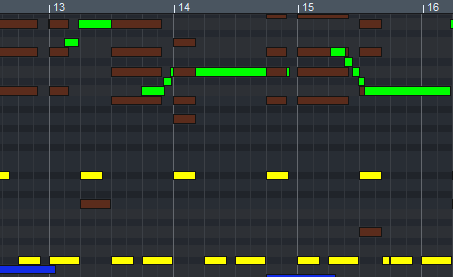
MIDI-Kanalfarbendarstellung
-
Spurfarben verwenden: Bei der Spurfarben-Darstellung werden die MIDI-Events werden mit der Farbe der Spur dargestellt, auf der die Objekte liegen, zu denen die MIDI-Events gehören. Diese Einstellung erhöht die Übersichtlichkeit, wenn mehrere MIDI-Objekte aus unterschiedlichen Spuren ausgewählt sind.
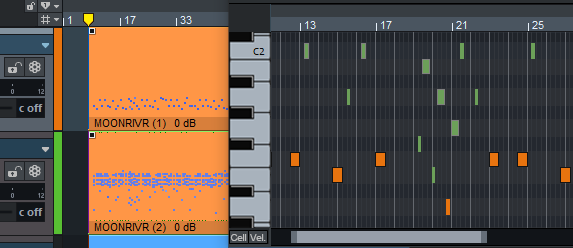
Spurfarbendarstellung der MIDI-Events
Falls zuvor keine Spurfarben festgelegt worden sind, werden zufällig gewählte Farben für die Spurfarben-Darstellung im MIDI-Editor vergeben.
Aktuelles Objekt und Bereich hervorheben
Sind mehrere Objekte ausgewählt, können Sie die Events des aktuellen Objekts und Bereichs hervorheben. Das aktuelle Objekt ist das bei einer Mehrfachauswahl zuletzt ausgewählte Objekt. Es lässt sich (wie beim aktuellen Event) durch Anklicken innerhalb einer bestehenden Auswahl ändern. Auch wenn Sie Events auswählen, die nicht zum aktuellen Event gehören, wird das Objekt dieser Events zum aktuellen Objekt. Erstellen Sie neue MIDI Events, so werden diese immer in das aktuelle Objekt eingefügt.
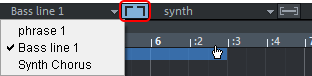
Im Menü werden alle im Projektfenster ausgewählten Objekte aufgelistet. Sie können dort das aktuelle Objekt auswählen. Ist die Schaltfläche daneben aktiviert, werden Bereiche außerhalb des aktivierten Objekts abgedunkelt und Events anderer Objekte blasser dargestellt. Das aktuelle Objekt erscheint dadurch hervorgehoben.
Events filtern
Der MIDI-Editor zeigt voreingestellt immer alle Events aller ausgewählten Objekte an. Zur besseren Übersichtlichkeit und Bearbeitung gibt es daher Filter, um Events gegen Bearbeitungen zu sperren. Diese gefilterten Events werden weiterhin angezeigt, werden aber blasser dargestellt. Sie lassen sich nicht mehr auswählen und auch nicht verschieben, kopieren oder ändern.
-
MIDI-Kanalfilter: Unter Optionen > MIDI-Kanalfilter können Sie bestimmte MIDI-Kanäle auswählen, die im MIDI-Editor bearbeitet werden sollen. In der voreingestellten Option Alle können alle Kanäle bearbeitet werden. Sobald Sie dort einzelne Kanäle auswählen, werden Events auf allen Kanälen gefiltert, die nicht im Menü ausgewählt sind.
-
Spur-Darstellungsfilter:

Aktivieren Sie Menü Optionen > VIP-Spurfilter oder diese Schaltfläche, um die Bearbeitung auf die Events der Objekte zu beschränken, die in der aktuellen Spur liegen.
Die aktuelle Spur ist immer die Spur, auf der das aktuelle Objekt liegt.
Wenn Sie zusätzlich im Menü Optionen > Gefilterte Events verstecken aktivieren, werden die gefilterten Events ganz ausgeblendet.
Die Eventliste bietet weitere Darstellungsfilter, die aber nur innerhalb der Liste selbst wirken.